Вы можете объединить всех в рабочем пространстве Ноушен, даже если ваши команды используют разные инструменты. Предварительный просмотр ссылок позволяет вставлять задачи Asana, файлы Dropbox и многое другое прямо на страницу Ноушен, обеспечивая всем видимость и доступ к информации.
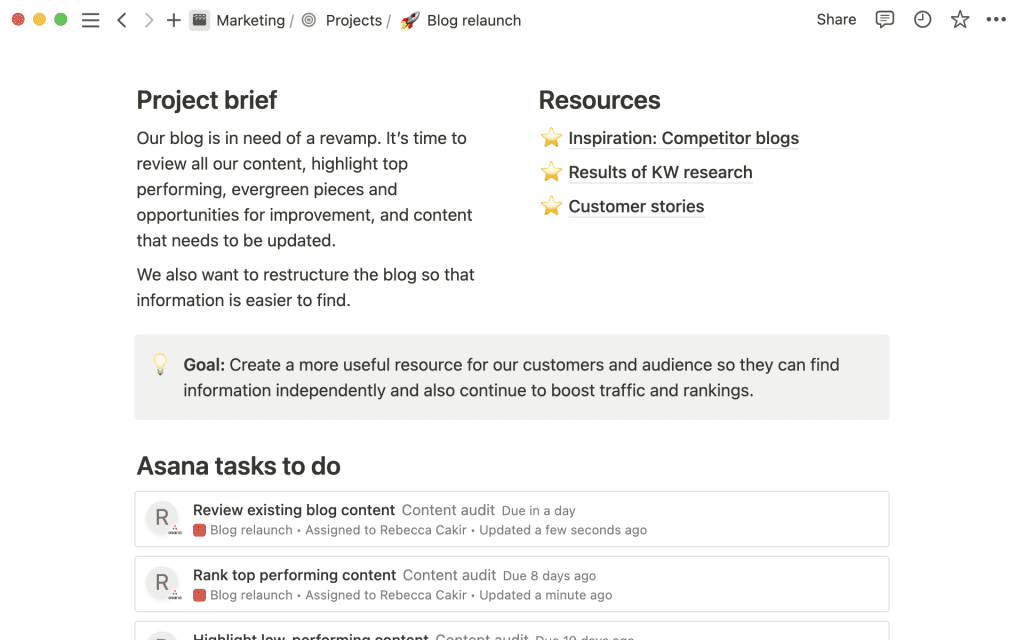
Ваша команда только что начала использовать Ноушен для управления маркетинговыми проектами, но как насчет кампании электронной почты, которая находится на стадии завершения, или проекта по обновлению справочного центра, который вы собираетесь завершить? Возможно, вы отслеживали всю эту работу с помощью другого инструмента, например Asana. А может быть, отдел, с которым вы сотрудничаете, например, отдел дизайна, только что продлил подписку на Asana и еще не готов к переходу на Ноушен.
К счастью, вы можете начать использовать Ноушен уже сегодня в сочетании с другими инструментами для организации, управления и отслеживания всей вашей работы. Предварительный просмотр ссылок позволяет вставлять контент из других инструментов на страницы Ноушен, чтобы все, кто имеет доступ к странице, могли просматривать контент, даже если у них нет подписки на этот инструмент.
Это означает, что вы можете включить в страницу проекта все, что нужно вашей команде маркетологов: задачи Asana, файлы Dropbox и даже доски Miro. Это упрощает совместную работу и позволяет всем быть в курсе событий, независимо от того, какими инструментами они пользуются.
Мы покажем вам, как предварительный просмотр ссылок может помочь объединить работу каждого в единый источник правды для управления проектами и знаниями.
Как создать предварительный просмотр ссылок в Asana
Вы можете создать предварительный просмотр ссылки на задачу или проект Asana на любой странице Ноушен.
Для этого перейдите к задаче или проекту в Asana и нажмите на значок Copy link. Вставьте ссылку в Ноушен и выберите Paste as preview.
Затем вам будет предложено подключиться к Asana, если вы этого еще не сделали. Нажмите Connect to Asana to update и перейдите по ссылке для предоставления разрешения.
Теперь ваша задача появится в виде ссылки предварительного просмотра, и вы сможете увидеть ключевую информацию, такую как дата выполнения, назначенный сотрудник и время последнего обновления.
Вы можете следовать тому же процессу для создания предварительного просмотра ссылок на контент из других инструментов.
Предварительный просмотр ссылок выводит все релевантные ссылки на страницу вашего проекта
Вы можете использовать страницу в базе данных ваших проектов для сбора всей необходимой информации о вашем проекте.
Страница проекта может включать:
- Набросок объема и краткое содержание проекта — Напишите свои цели проекта, обоснование и то, как вы собираетесь выполнить работу.
- Фильтрованный вид базы данных задач — Вы можете создать связанный вид базы данных задач и отфильтровать его, чтобы показать задачи, связанные с проектом.
- Ссылки на соответствующие ресурсы и файлы — Вы можете вставить ссылки на полезные ресурсы, исследования и справочную информацию.
- Предварительный просмотр задач Asana, файлов Dropbox и прочего — используя предварительный просмотр ссылок, вставьте задачи, которые нужно сделать, или страницы проекта из Asana, или файлы из Dropbox, чтобы все могли видеть.
Наши шаблоны проектов и задач специально разработаны для управления проектами и включают пользовательские свойства и отношения. Узнайте, как их использовать здесь.
Создание синхронизированных баз данных для просмотра задач Asana разными способами
Если ваши межфункциональные сотрудники хранят всю информацию по отслеживанию проектов в Asana, ваша команда рискует остаться без связи. Но вместо того, чтобы заходить в еще один инструмент, чтобы посмотреть, что происходит, вы можете импортировать всю информацию из Asana прямо в базу данных Ноушен с помощью синхронизированной базы данных.
Что полезно в синхронизированных базах данных, так это то, что вы можете импортировать содержимое Asana, включая такие свойства, как название, назначенный сотрудник, дата завершения и создания, описание и многое другое.
Содержимое будет обновляться автоматически, но редактировать его можно только из Asana, что предотвращает случайное изменение информации.
Хотя вы не можете редактировать содержимое базы данных, вы можете настроить макет, добавить фильтры и сортировки для создания различных контекстных представлений.
Чтобы создать синхронизированную базу данных Asana, введите команду / и выберите Asana synced database. Затем выберите базу данных Asana, которую вы хотите синхронизировать, и выберите, хотите ли вы поделиться синхронизированным содержимым с любым человеком на странице или сохранить его конфиденциальным.
Подключение дополнительных инструментов с помощью предварительного просмотра ссылок и синхронизированных баз данных
Вы можете использовать предварительный просмотр ссылок и синхронизированные базы данных в рабочем пространстве различными способами.
Например:
- Синхронизация календаря контента между инструментами — Если ваша команда по контенту планирует и создает контент в Asana, календарь контента не должен оставаться скрытым. Создайте синхронизированную базу данных в Ноушен, измените макет на вид доски, и все смогут увидеть, какой контент будет следующим.
- Обеспечьте весь необходимый контекст документа о запуске продукта — Для успешного запуска продукта необходимо собрать воедино множество частей. Если информация содержится в различных инструментах, вы можете объединить ее на одной странице Ноушен с помощью предварительного просмотра ссылок и синхронизированных баз данных.
- Управление календарем социальных сетей — Как и в случае с календарем контента, вы можете управлять совместной работой в Ноушен, даже если команда социальных сетей с удовольствием работает в Asana над более детальными задачами и проверкой копий.